皆さんこんにちは
今回は需要が高い!?オリジナルパチスロアニメーションを作成したい方にオススメの
オリジナルパチスロのリールアニメーションの作り方を解説したいと思います。今回はアニメーション素材のレシピ用意の仕方を解説します。
パチスロのリールについて詳しく知りたい方は過去記事【パチスロ独自の概念~リール~】も合わせてご覧になって下さい。
完成イメージ

リールに立体感を持たせるイメージで作成しました(正面にすることも可能です)
※残像効果のモーションブラーの設定は比較用に各リールで変更してますが、個人的には中リール推しです。
用意するもの
①: AfterEffects(映像編集ソフト)
今回のリールアニメーションを作成していただく主役です。なおAdobeのホームページから体験版もダウンロード可能です。
②:小役などの図柄素材!!
図柄は後で、入れ替えたりカスタマイズ出来ますので何かモチーフになる画像素材があれば十分です!!
③折れない心
(モノ作りはタフさも必要です!!)
とっても大事!!動画の目標設定!!
まずは、動画サイズや何秒の動画にするのか、フレームレートはいくつにするのか・・・完成形のコンポジションを作成します。
※ものつくりは最初に目標設定する事が大事です。

今回は「コンポジション」メニューから「新規」→「コンポジション設定」
コンポジション名は「完成アニメーション」にしています。※名称はお好みで大丈夫です
サイズ 1200×900(pixel) フレームレート「30fps」 デュレーションを「4s(秒)+00f(フレーム)」に設定しました。他はデフォルトの設定のままです。
回転させるためのリール素材を用意しよう!!
さて今回は配置する図柄やリール配列を入れ替えられるカスタマイズ仕様で作成したいと思いますので、とっても大事な各図柄を配置しておくだけのコンポジションを用意します。
実は後の事を考えて映像作れる方は仕事でとても頼りになります。ポートフォリオで、映像設計面をアピールするとポイント高いですよ(ここだけの話)
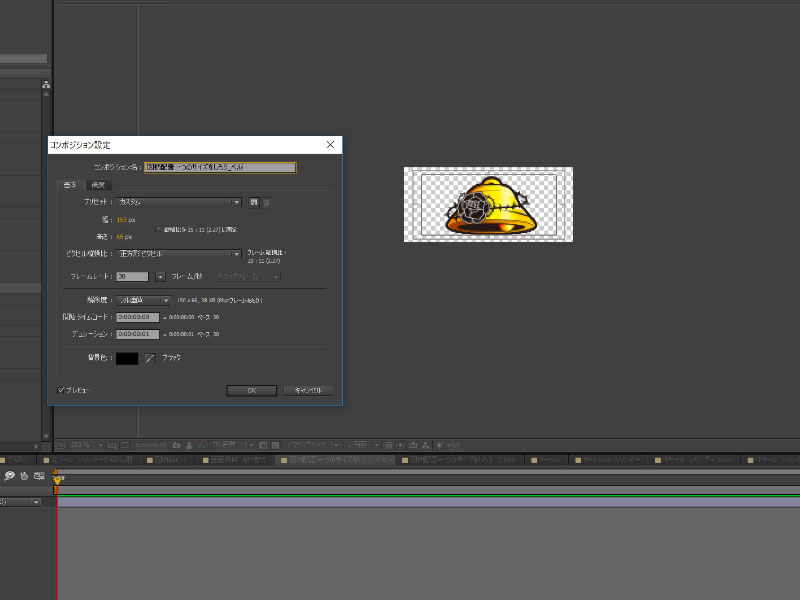
さて、素材配置用のコンポジション設定ですが
コンポジション名「図柄配置_ベル」※わかりやすい名称だとGOOD!!
サイズ 150×66(pixel) フレームレート(30) デュレーション(0s+01f「1フレームにしています])
コンポジション設定が完了したら、名称に対応した図柄の画像を配置してあげましょう。なお配置する際は上下に少し余白があるといいかもしれませんね。
なお作成したコンポジションの縦のサイズ66pixelは後で大事になりますので、要チェックです!!
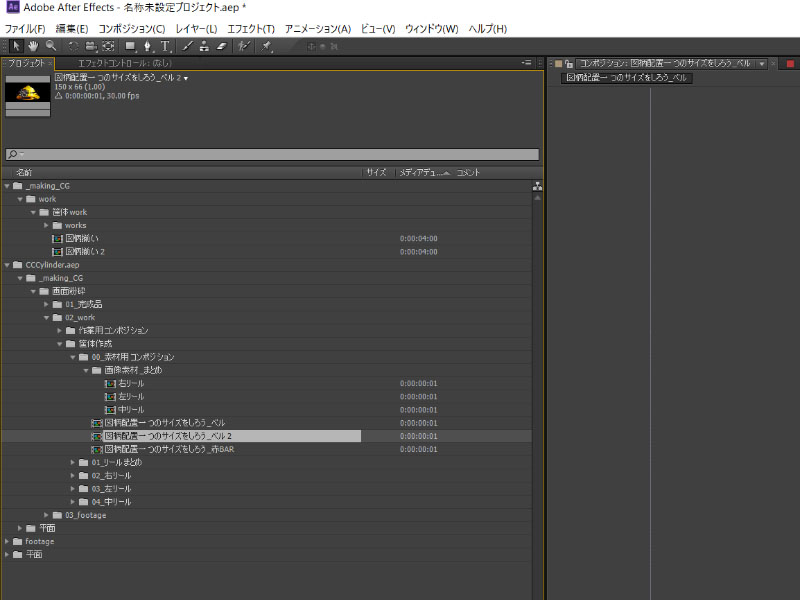
先程作成したコンポジション「図柄配置_ベル」を複製して「ベル→スイカ」など名称を変更したら、対応した素材に置き換えて、それぞれの画像を配置していきましょう。
※プロジェクトパネル内の「コンポジション(図柄配置_ベル)」を選択してCtrl+Dで複製を作成出来ます。同一サイズのコンポジションを作成出来ますので、非常に効率的です。
リール素材を作成しよう!!
さて皆さん、リール素材を作成する前にパチスロのリールって何コマ配置されているかご存知ですか?機種によって違いがあるのですが、最近ですと「20コマ」「21コマ」が多いのではないでしょうか。
「20コマ」「21コマ」にする理由も当然あるのですが、まずは下記のような決め事があります。
■パチスロのリールのコマ数は「21コマ以下」
■パチスロの図柄は最大10種類までと定められています。
なおこちらについては別記事に後日まとめたいと思います。
さて21コマ以下と定められていますので、今回作成するアニメーション用のリールもこちらに従い21コマのリールで作成致しましょう。
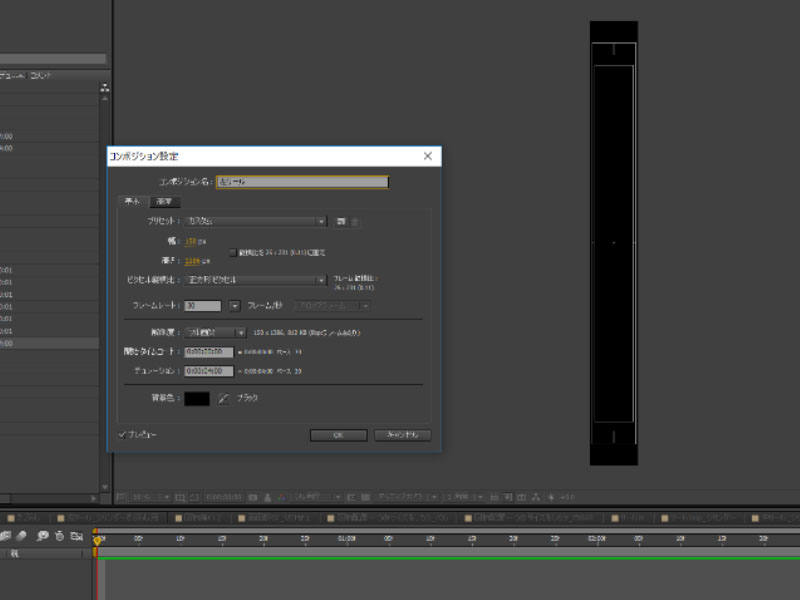
さて各図柄を配置するためのコンポジションを作成しましょう!!
コンポジション名「左リール」
コンポジションサイズ150×1386(pixel)
デュレーションは「4s(秒)+00f(フレーム)」に設定しました。
さてここで注目して欲しいのが、コンポジションサイズの高さである【1386pixel】という数字です。何故この高さ?と疑問に思った方は下の公式を確認するとわかりやすいかもしれません
66×21=1386
この公式は図柄を配置するためのコンポジションの高さである「66pixel」×「コマ数」で算出してます。
後は「左リール」のコンポジションに21コマの図柄を均等に配置していくだけです。

均等に配置する場合のコツですが、まず一番上と下に図柄を配置すると非常に楽に図柄を均等に配置する事が出来ます。
高さ1386pixelのコンポジションに高さ66pixelの素材を一番上に配置する場合は、素材のトランスフォーム「位置を75,33」で配置します。
一番下に配置する素材のトランスフォーム位置は「75,1353(1386-33)」となります。
後は残り19個の図柄を配置して、タイムラインパネルから全てのレイヤーを選択して整列パネルの「垂直方向の中央に配置」を押してあげれば綺麗に配置する事が出来ます。(図参照)
均等に配置したら、後は自分の妄想する素敵なリール配列を素材を差し替えつつ配置してみてください。因みに私は「チェリー,7,チェリー」のサンド目に熱い想いを託して、図柄を配置してみました。
次回はアニメーションの作成と円筒にする方法
今回はアニメーションの下準備編として解説しましたが、実はこの下準備こそが、効率的なアニメーション制作のポイントであったりします。
ここまで完成してしまえば、後はアニメーションのさせ方になりますので、手順通りに作成するだけで、リールアニメーションが作成出来ると思います。
実はG&Eビジネススクールの映像プランニングの人気の高い講義内容でもあったりします。やはり自分の思い描いたパチスロ機のリールがアニメーションすると感慨深いものがありますね。
それでは次回のアニメーション編をお楽しみに!!





